Cambia la porta di ascolto per Desktop remoto
Modificare la porta di ascolto per Desktop (Change the listening port for Remote Desktop: )remoto: Desktop remoto(Remote Desktop) è una funzionalità molto importante di Windows che consente agli utenti di connettersi a un computer in un'altra posizione e interagire con quel computer come se fosse presente localmente. Ad esempio, sei al lavoro e vuoi connetterti al tuo PC di casa, puoi farlo facilmente se RDP è abilitato sul tuo PC di casa. Per impostazione predefinita, RDP ( Remote Desktop Protocol ) utilizza la porta 3389 e poiché è una porta comune, ogni utente dispone di informazioni su questo numero di porta che possono comportare un rischio per la sicurezza. Quindi si consiglia vivamente di cambiare la porta di ascolto per Connessione desktop remoto(Remote Desktop Connection) e per farlo seguire i passaggi elencati di seguito.

Cambia la porta di ascolto per Desktop remoto(Remote Desktop)
Assicurati di creare un punto di ripristino(create a restore point) nel caso qualcosa vada storto.
1.Premere il tasto Windows + R, quindi digitare regedit e premere Invio per aprire l' editor del registro.(Registry Editor.)

2. Passare alla seguente chiave di registro:
HKEY_LOCAL_MACHINE\System\CurrentControlSet\Control\TerminalServer\WinStations\RDP-Tcp\
3. Ora assicurati di aver evidenziato RDP-Tcp nel riquadro di sinistra, quindi nel riquadro di destra cerca la sottochiave " PortNumber. “
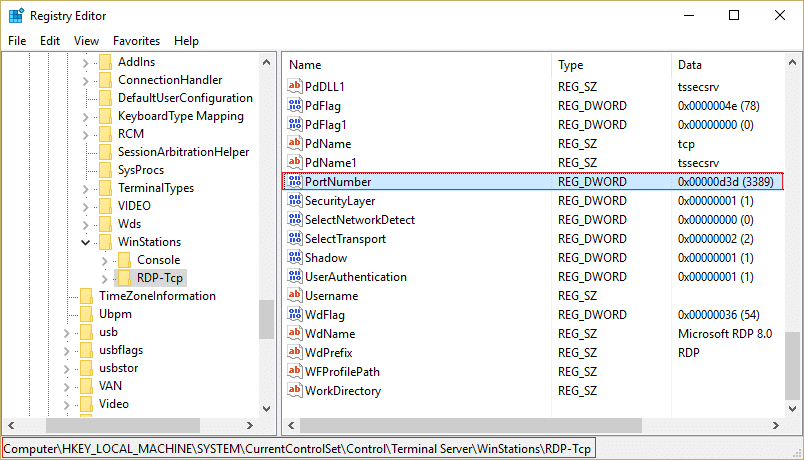
4.Una volta trovato PortNumber , fare doppio clic su di esso per modificarne il valore. Assicurati di selezionare Decimale(Decimal) in Base per vedere la modifica del suo valore.

5.Dovresti vedere il valore predefinito (3389) , ma per cambiarne il valore, digita un nuovo numero di porta compreso tra 1025 e 65535(1025 and 65535) e fai clic su OK.
6.Ora, ogni volta che provi a connetterti al tuo PC di casa (per il quale hai cambiato il numero di porta) usando Connessione desktop remoto(Remote Desktop Connection) , assicurati di digitare il nuovo numero di porta.(new port number.)
Nota:(Note:) potrebbe essere necessario modificare anche la configurazione del firewall( firewall configuration) per consentire il nuovo numero di porta prima di poterti connettere a questo computer utilizzando Connessione desktop remoto.(Remote Desktop Connection.)
7.Per controllare il risultato, eseguire cmd con diritti amministrativi e digitare: netstat -a
Aggiungi una regola in entrata personalizzata per consentire la porta tramite Windows Firewall
1.Premere il tasto Windows Key + X , quindi selezionare Pannello di controllo.(Control Panel.)

2.Ora vai su System and Security > Windows Firewall.

3.Selezionare Impostazioni avanzate(Advanced Settings) dal menu a sinistra.
4.Ora seleziona Regole(Inbound Rules) in entrata a sinistra.

5.Vai su Azione,( Action) quindi fai clic su Nuova regola.(New Rule.)
6.Selezionare Porta(Port) e fare clic su Avanti.

7. Successivamente, selezionare TCP (o UDP)( select TCP (or UDP)) e Porte locali specifiche(Specific) , quindi specificare il numero di porta per cui si desidera consentire la connessione.

8.Selezionare Consenti la connessione( Allow the connection) nella finestra successiva.

9.Seleziona le opzioni di cui hai bisogno tra Dominio, Privato, Pubblico(Domain, Private, Public) (privato e pubblico sono i tipi di rete che selezioni quando ti connetti alla nuova rete e Windows ti chiede di selezionare il tipo di rete e il dominio è ovviamente il tuo dominio ).

10.Infine, scrivi un Nome e una Descrizione(Name and Description) nella finestra che mostra di seguito. Fare clic su Fine.(Finish.)
Raccomandato per te:(Recommended for you:)
- Correzione Internet Explorer non può visualizzare l'errore della pagina Web(Fix Internet Explorer cannot display the webpage error)
- Ripristina TrustedInstaller come proprietario del file in Windows(Restore TrustedInstaller as File Owner in Windows)
- Correggi le impostazioni di luminosità di Windows 10 non funzionanti(Fix Windows 10 Brightness Settings Not Working)
- 5 modi per risolvere Windows hanno rilevato un conflitto di indirizzi IP(5 ways to fix Windows has detected an IP address conflict)
Ecco che hai imparato con successo come modificare la porta di ascolto per Desktop remoto(How to Change the listening port for Remote Desktop) se hai ancora domande su questo post, sentiti libero di chiedere loro nella sezione dei commenti.
Related posts
Abilita Remote Desktop su Windows 10 meno di 2 minuti
Come utilizzare l'app Desktop remoto su Windows 10
Correggi il desktop remoto non sarà Connect in Windows 10
Come inviare Ctrl+Alt+Delete in un Remote Desktop Session
Come abilitare Chrome Remote Desktop su Windows 11
Ripristina Old Desktop Icons in Windows 10
Fix Remote Desktop non riesce a trovare lo computer error in Windows 11/10
Fix Black Desktop Background in Windows 10
Impedire la modifica Desktop Wallpaper in Windows 10
Fix Desktop Icons Continua a essere riorganizzato dopo l'aggiornamento dei creatori Windows 10
Fix Desktop Icons Keep Rearranging in Windows 10
Come configurare la connessione desktop remoto su Windows 10
Aumentare il numero di Remote Desktop Connections in Windows 11/10
Remote Desktop tab in RDWEB mancante da Edge browser in Windows 10
Remove History Voci dello Remote Desktop Connection in Windows 11/10
Come far cadere una Pin su Google Maps (Mobile and Desktop)
Fix Desktop Icon mancante su Windows 10
Windows Key Bloccato dopo il passaggio da Remote Desktop session
Fix Desktop Background Changes Automatically in Windows 10
Come cambiare Desktop Wallpaper in Windows 10
